Frame формати, печати и шаблони за AutoCAD
Формати листове рисунки трябва да са в съответствие с ГОСТ 2.301-68. Размерът на всеки от чертежа се определя от размерите на външната рамка. Таблицата показва наименованието и размери на стандартни листа формати в AutoCAD, така наречените, рамкови шаблони AutoCAD (Autocad).
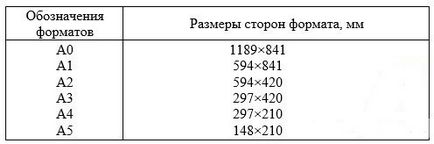
Образците на AutoCAD
Как да си направим рамка в AutoCAD
Има няколко начина за създаване на рамка за AutoCAD:
1) Начертайте рамка за Autocad и подпечатана в съответствие с размерите на желания размер на листа в AutoCAD с помощта на командата "Cut" или "Полилинията".
ЗАБЕЛЕЖКА:
Най-бързият начин за изграждане на рамка за AutoCAD и умират - с помощта на динамичен вход. чрез определяне на посоката на сегмента и определя дължината му. Той е удобен за свързване на режим "ORTHO".
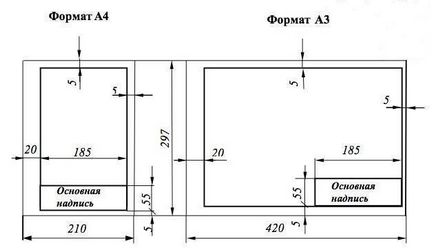
Рамки на AutoCAD чертежи
2) Поставете печат и рамка по рисуване, използвайки AutoCAD модул ASAP (най-бързият начин).
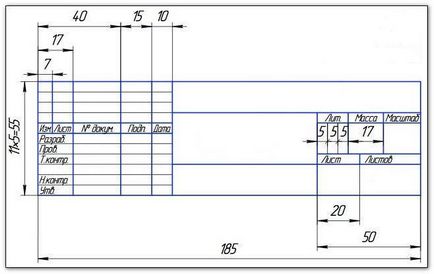
4) След като бъде направено, или да изтеглите печат и рамки с различни размери хартия в AutoCAD, а след това от тях, за да създадете свой собствен блок библиотека.
Както и в AutoCAD поставите рамка и печат с помощта на ASAP модул?
Помислете за най-бързият начин за създаване на печат и рамка за AutoCAD. За това ние използвате модула ASAP.
В раздела, има ASAP Panel "формати", които трябва да бъдат подходящо подбрани, кликнете върху "Формат".
Печат и конструкция в AutoCAD, като се използва най-скоро модула
Освен това, всички интуитивно. В диалоговия прозорец "листове шаблони", в която, за да изберете желания размер лист в AutoCAD, например рамка a1 AutoCAD. След това трябва да определите точката на вмъкване на обекта. След извършените действия в графичен пространствена рама a1 яви за AutoCAD.
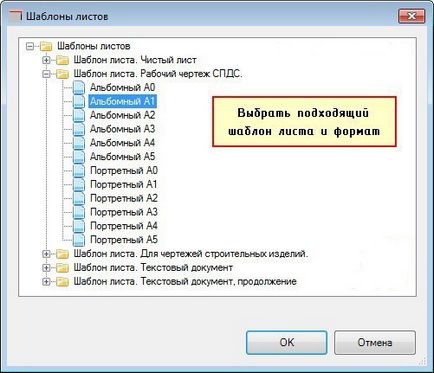
Шаблони листа в AutoCAD
По този начин, като се използва най-скоро модул може буквално две кликвания, за да създадете печат и рамка за Autocad желания формат в съответствие с ГОСТ, промените формата на лист в AutoCAD, направи рисунка на лист, и донесе на проекта, за да отпечатате.
AutoCAD чертеж шаблон
Със сигурност всеки от вас са забелязали, че в програмата, когато създавате нов файл, т.е. когато менюто действие - "Нова" - "Рисуване ..." се отваря прозорец за избор на файл (фиг ..). Той се намира в папката с шаблони съдържа така наречените AutoCAD шаблони.
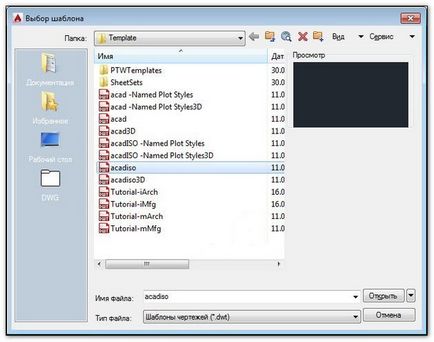
Шаблонът е предназначен съставянето на файла, който съхранява настройките за текстови стилове, размери, маси, multileader, както и слоеве и, не на последно място, мерните единици. Също така е възможно да се подготви рамката на шаблони за AutoCAD и, разбира се, създаден листове. И AutoCAD шаблони имат файлово разширение * .dwt на.
Така, например, за да създадете чертежи, където единиците, използвани британски - инча, използвайте acad.dwt файлове, acadlt.dwt. Ако рисунката е да се извърши в метрични единици - mm, използването или acadiso.dwt acadltiso.dwt шаблони.
В нашия случай, ние ще използваме acadiso.dwt шаблон - определяне на файла е напълно подходящ за реализирането на нашите проекти.
Повечето компании използват AutoCAD Стандартни модели, които съответстват на стандартите на предприятието. Те често се използват различни рисунка шаблонни файлове, в зависимост от изискванията на конкретния проект или клиент.
Да направим своя собствена рисунка шаблонен файл
Всеки чертеж (формат * .dwg) може да се запише като модел за рисуване (формат * .dwt). Можете също така да отворите съществуващ чертеж шаблонен файл, да го редактирате, и след това го запишете отново, например, под различно име. За да направите това, File - Save As - на AutoCAD Drawing Template.
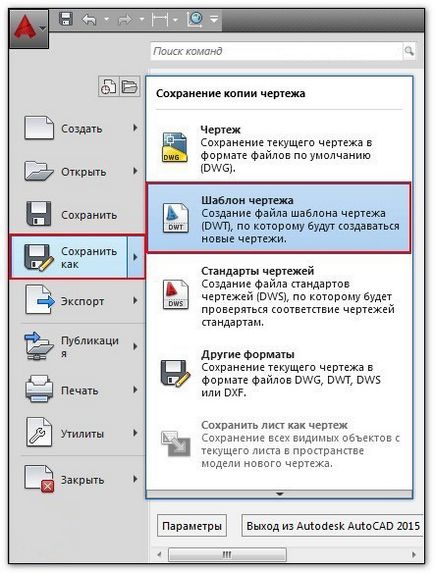
Въпреки това, преди да запишете шаблон, той трябва да се създаде. По този начин, алгоритъм за създаване на шаблон в AutoCAD е както следва:
- Създаване и персонализиране на текст стила и размера, в съответствие с ГОСТ.
- Създаване и персонализиране на стил за маси и multileader.
- Създаване на основни слоя, те питам името, цвета и др Settings.
- Създаване и конфигуриране на списъци в съответствие със стандартните формати (А3, А4 и т.н.).
- Поставете върху лист рамка и изпълнен с печат.
- Ако е необходимо, изготвя / изтегляне на блоковете и да създадете своя собствена библиотека.
- Направете допълнителни настройки и изграждане по своя преценка.
Разбира се, в интернет може да бъде изтеглен AutoCAD шаблони, но много по-рационално, след като тя себе си да създаде в съответствие със собствените си оперативни изисквания, и с течение на времето, спечелвайки повече опит, променете настройките за изпълнението на различните функционални zamyslov.Chto Е, моят съвет към вас, настроите AutoCAD шаблони листове желаните формат, следвайте стъпките в алгоритъма, показани в тази статия и ще видите как да се увеличи скоростта на програмата.